Windows 10 빌드 14366에는 유니버설 앱의 색상 제목 표시줄이 있습니다.
최근 출시된 Windows 10 빌드 14366을 통해 Microsoft는 오랫동안 미뤄온 기능을 추가하는 것으로 보입니다. 이 빌드부터 유니버설 앱은 색상이 지정된 제목 표시줄을 가질 수 있습니다. 다음은 그들이 어떻게 보이는지입니다.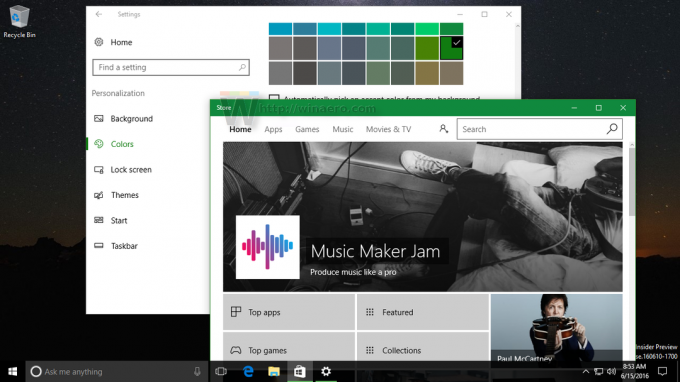
하드코딩된 제목 표시줄 색상이 없는 앱의 경우 Windows 10 Anniversary Update는 다음을 사용합니다. 사용자가 설정에서 제목 표시줄의 색상 표시를 활성화한 경우 강조 색상 -> 개인화.
필자의 경우 Windows 스토어 및 설정 앱은 강조 색상을 존중하는 반면 계산기 또는 사람과 같은 개발자 전용 색상이 있는 다른 앱은 강조 색상을 무시합니다. 따라서 개발자가 특정 제목 표시줄 색상을 하드코딩하지 않은 앱만 사용자가 선택한 제목 표시줄 색상을 표시합니다.
업데이트: 이 기능은 빌드 14361에도 존재하는 것 같습니다. 덕분에 @evil_pro 이 팁을 위해!
실제로 사용해 볼 수 있습니다.
- 설정 열기.
- 개인화 -> 색상으로 이동합니다.
- 옵션 활성화 제목 표시줄에 색상 표시:
결과는 다음과 같습니다.
다음 비디오는 이 새로운 옵션을 자세히 보여줍니다.
팁: 할 수 있습니다 YouTube에서 Winaero 구독.
그게 다야
유니버설 앱의 제목 표시줄에 색상을 추가하는 것이 마음에 드시나요? 활성화되면 모양을 일관되게 만들기 위해 개발자가 설정한 앱 자체 제목 표시줄 색상을 재정의해야 한다고 생각하지 않습니까?

